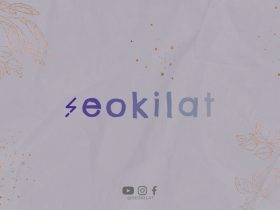Jika Anda adalah pengguna Prestashop, maka Anda pasti tahu betapa pentingnya memiliki situs web yang cepat dan responsif. Kecepatan situs web Anda dapat mempengaruhi pengalaman pengguna, konversi, dan bahkan peringkat SEO Anda. Oleh karena itu, sangat penting untuk mengoptimalkan situs web Anda untuk kinerja yang lebih baik.
Salah satu cara untuk meningkatkan kecepatan situs web Anda adalah dengan menggunakan cache. Dalam artikel ini, kami akan membahas panduan Litespeed Cache untuk Prestashop untuk membantu Anda mengoptimalkan situs web Anda.
Apa itu Litespeed Cache?
Litespeed Cache adalah plugin caching tingkat server untuk server web Litespeed. Plugin ini dirancang untuk meningkatkan kinerja situs web dengan menyimpan konten yang sering diminta di cache di server web. Dengan demikian, konten tersebut dapat diakses dengan lebih cepat, mempercepat waktu muat situs web Anda.
Plugin Litespeed Cache tersedia untuk banyak CMS, termasuk Prestashop. Dalam panduan ini, kami akan membahas cara menginstal dan mengonfigurasi Litespeed Cache untuk situs web Prestashop Anda.
Langkah 1: Unduh dan Instal Plugin Litespeed Cache untuk Prestashop
Langkah pertama untuk mengoptimalkan situs web Anda dengan Litespeed Cache adalah dengan mengunduh dan menginstal plugin untuk Prestashop Anda. Anda dapat mengunduh plugin dari situs web resmi Litespeed Cache.
Setelah mengunduh plugin, Anda dapat menginstalnya melalui panel admin Prestashop Anda. Pilih opsi “Modul” di menu utama, lalu klik “Tambahkan Modul”. Pilih file plugin yang diunduh dan klik “Unggah Modul”.
Langkah 2: Konfigurasi Litespeed Cache untuk Prestashop
Setelah menginstal plugin Litespeed Cache, Anda perlu mengkonfigurasinya agar sesuai dengan situs web Prestashop Anda. Anda dapat mengakses pengaturan plugin melalui opsi “Modul” di menu utama, lalu pilih “Litespeed Cache” dari daftar modul yang tersedia.
Beberapa pengaturan penting yang perlu Anda konfigurasi termasuk:
- Memori Cache: Pilih opsi “Cache di Memori” dan atur ukuran cache yang diinginkan.
- Optimasi Gambar: Aktifkan optimasi gambar untuk mengurangi ukuran file gambar dan meningkatkan waktu muat situs web Anda.
- Pratayang Halaman: Aktifkan opsi ini untuk meningkatkan waktu muat halaman dengan menampilkan versi cache dari halaman yang sering diminta.
- Cache untuk Pengguna Terdaftar: Aktifkan opsi ini untuk menyimpan cache halaman untuk pengguna terdaftar.
- Cache untuk Halaman Kustom: Aktifkan opsi ini untuk menyimpan cache halaman kustom yang telah Anda buat.
Setelah mengkonfigurasi pengaturan yang diinginkan, klik “Simpan” untuk menyimpan perubahan.
Langkah 3: Uji Kinerja Situs Web Anda
Setelah menginstal dan mengkonfigurasi Litespeed Cache untuk situs web Prestashop Anda, langkah selanjutnya adalah menguji kinerja situs web Anda. Anda dapat menggunakan alat online seperti GTmetrix atau Google PageSpeed Insights untuk menguji kinerja situs web Anda.
Beberapa hal yang perlu diperhatikan saat menguji kinerja situs web meliputi:
- Waktu Muat: Pastikan situs web Anda dimuat dalam waktu yang cepat.
- Skor Kinerja: Pastikan skor kinerja situs web Anda meningkat setelah menginstal dan mengkonfigurasi Litespeed Cache.
- Ukuran Halaman: Pastikan ukuran halaman situs web Anda berkurang setelah mengoptimalkan situs web dengan Litespeed Cache.
Kesimpulan
Plugin Litespeed Cache adalah cara yang efektif untuk meningkatkan kinerja situs web Prestashop Anda. Dalam panduan ini, kami telah membahas langkah-langkah untuk menginstal dan mengkonfigurasi plugin Litespeed Cache untuk situs web Prestashop Anda. Dengan mengoptimalkan situs web Anda dengan Litespeed Cache, Anda dapat meningkatkan pengalaman pengguna, konversi, dan peringkat SEO Anda.